Conexão com PostgreSQL 6.4 ou Acima
No Scriptcase, temos os seguintes drivers disponíveis para conexões com o PostgreSQL: PostgreSQL PDO, PostgreSQL 7 ou Acima, PostgreSQL 6.4 ou Acima e PostgreSQL 6.3 ou abaixo. Se você estiver usando seu próprio ambiente pré-configurado, as extensões PostgreSQL devem ser habilitadas manualmente em PHP.
Pré-requisitos
Se você estiver usando uma instalação manual no Windows, você precisará habilitar as extensões do PostgreSQL no arquivo php.ini. Verifique abaixo como fazer isso.
1 - No arquivo php.ini, localizado em C:\php, descomente as linhas referentes as extensões do PostgreSQL php_pdo_pgsql e php_pgsql removendo o ; do início da linha. Veja o exemplo abaixo:
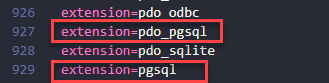
2 - Reinicie o serviço Apache utilizando o Gerenciador de Tarefas.
-
Abra o Gerenciador de Tarefas e clique na aba Serviços.
-
Procure pelo serviço
Apache2.4ouApacheScriptcase9php81e clique com o botão direito neste serviço, depois Reiniciar.
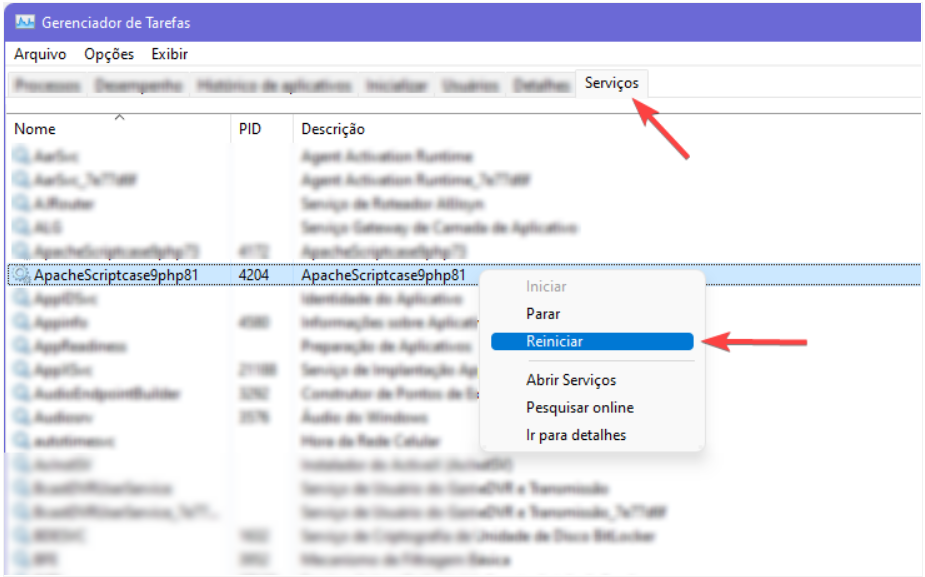
Criando uma conexão no Scriptcase
Veja abaixo como criar uma conexão em seu projeto Scriptcase utilizando o banco de dados PostgreSQL.
1 - Acesse qualquer projeto a partir de seu Scriptcase.
2 - Clique no ícone Nova conexão para criar uma conexão.

ou acesse a aba Banco de Dados > Nova conexão menu.
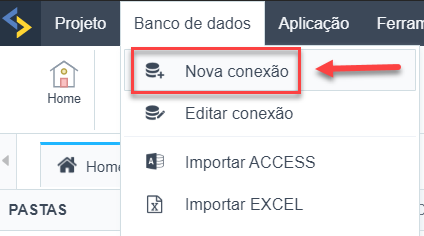
Depois disso, uma nova página aparecerá com todas as conexões de banco de dados.
3 - Selecione a conexão Postgres.
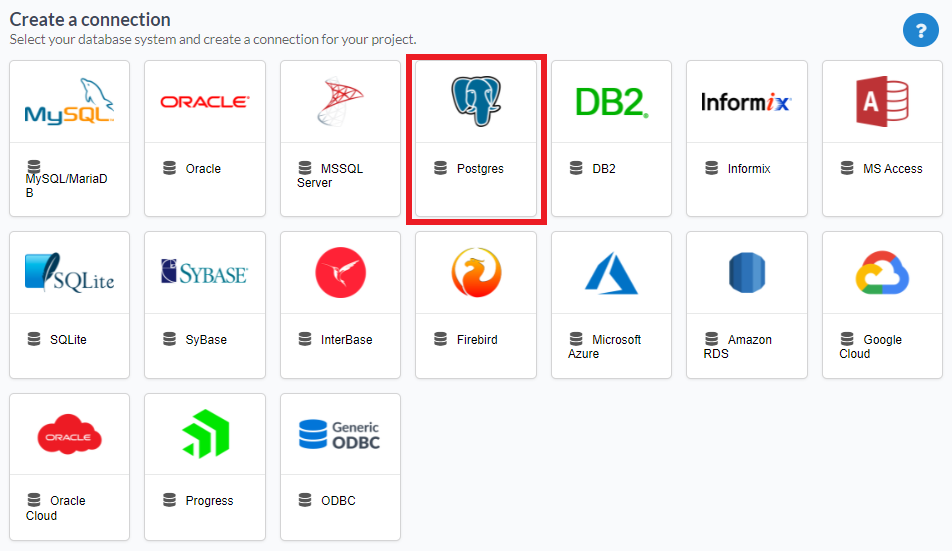
Conexão
Insira os parâmetros para conexão ao seu banco de dados PostgreSQL da seguinte forma:
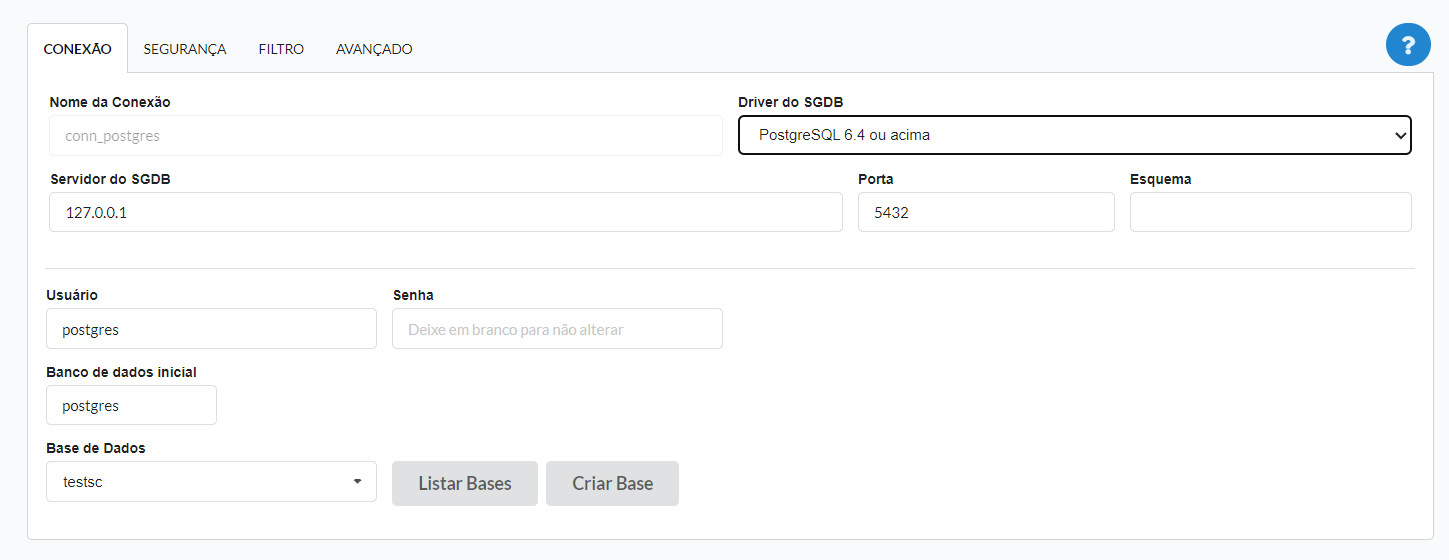
-
Nome da Conexão: Defina o nome de sua nova conexão. Por padrão, Scriptcase adiciona o prefixo conn junto com o nome do banco de dados.
-
Driver do SGDB: Selecione o Driver PostgreSQL utilizado para conectar. Neste exemplo, usamos o Driver PostgreSQL 6.4 ou acima.
- Servidor do SGDB: Digite o IP ou domínio do servidor onde o banco de dados está instalado.
- Ex:
serverdomain.comou192.168.254.170
- Ex:
-
Porta: Informe a porta numérica para o seu servidor de banco de dados.
- Esquema: Informe o Esquema de tabelas específicas criadas para uso do usuário informado.
- Este item é opcional caso não tenha um esquema configurado em seu banco de dados.
-
Usuário: Informe o usuário para autenticar a conexão ao seu banco de dados PostgreSQL.
-
Senha: Digite a senha para completar o processo de autenticação.
- Base de Dados: Digite o nome de seu banco de dados para se conectar com ele. Ou, se você quiser escolher um banco de dados diferente, clique no botão Listar Bases para mostrar todos os bancos de dados disponíveis para seu usuário.
- Criar Base: Clicando neste botão, você criará um novo banco de dados PostgreSQL para uso.
- Testar Conexão: Clique neste botão para obter uma resposta do pedido do Scriptcase para saber se os parâmetros inseridos estão corretos.
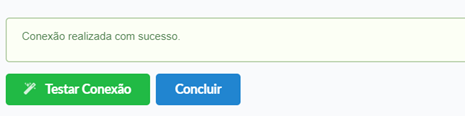
Segurança
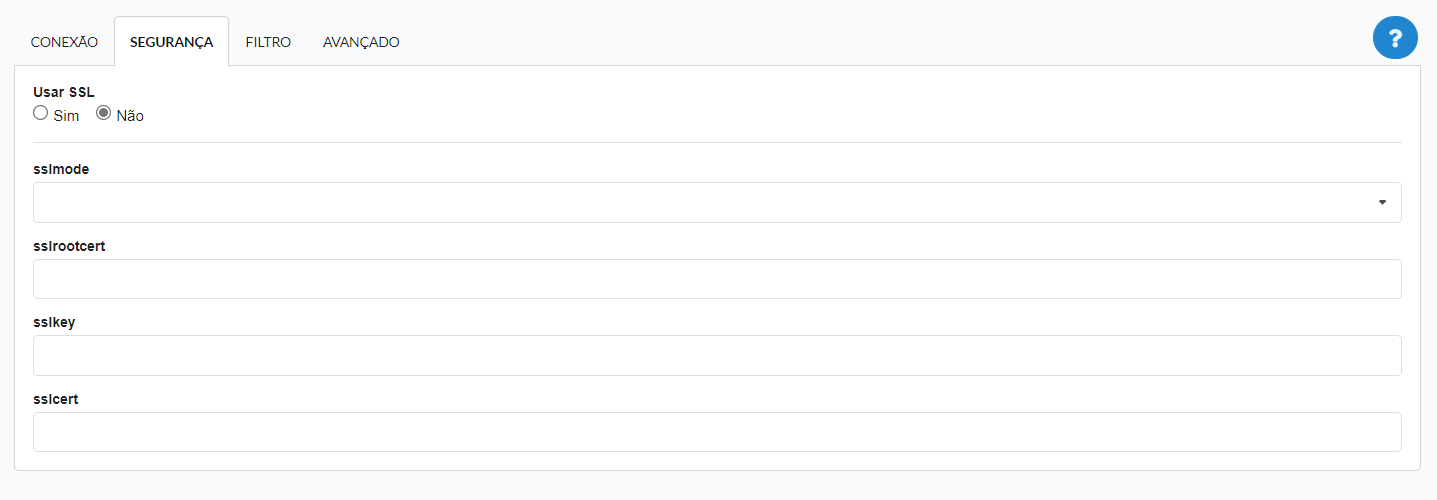
Permite definir as seguranças da conexão
Usar SSL
Permite definir se a conexão fará uso do SSL. Por padrão a opção não vem habilitada.
sslmode
| sslmode | proteção | proteção MITM | Declaração |
|---|---|---|---|
| disable | Não | Não | Não me importo com segurança e não quero pagar o custo da criptografia. |
| allow | Talvez | Não | Não me importo com segurança, mas vou pagar o custo da criptografia se o servidor insistir nisso. |
| prefer | Talvez | Não | Não me importo com criptografia, mas gostaria de pagar o custo da criptografia se o servidor suportar. |
| require | Sim | Não | Quero que meus dados sejam criptografados e aceito o custo. |
| verify-ca | Sim | Depende da política da CA | Quero que meus dados sejam criptografados e aceito o custo. Quero ter certeza de que me conecto a um servidor em que confio. |
| verify-full | Sim | Sim | Quero que meus dados sejam criptografados e aceito o custo. Quero ter certeza de que me conecto a um servidor em que confio e que é o que eu especifico. |
sslrootcert (Certificado Raiz SSL):
Este parâmetro refere-se ao certificado raiz SSL/TLS utilizado para verificar a autenticidade do certificado apresentado pelo servidor durante a comunicação segura. Uso: O valor deste parâmetro deve ser o caminho completo para o arquivo contendo o certificado raiz.
sslkey (Chave Privada SSL):
Este parâmetro representa a chave privada associada ao certificado SSL/TLS utilizado pelo servidor para autenticação. Uso: Deve ser especificado o caminho completo para o arquivo contendo a chave privada.
sslcert (Certificado SSL):
O parâmetro sslcert refere-se ao certificado SSL/TLS do servidor, que é apresentado durante o processo de negociação de segurança para autenticação. Uso: Deve ser fornecido o caminho completo para o arquivo contendo o certificado SSL/TLS do servidor.
Filtro
Ao acessar esta aba, você pode configurar quais itens do Banco de Dados serão exibidos na conexão, dependendo ou não do proprietário.
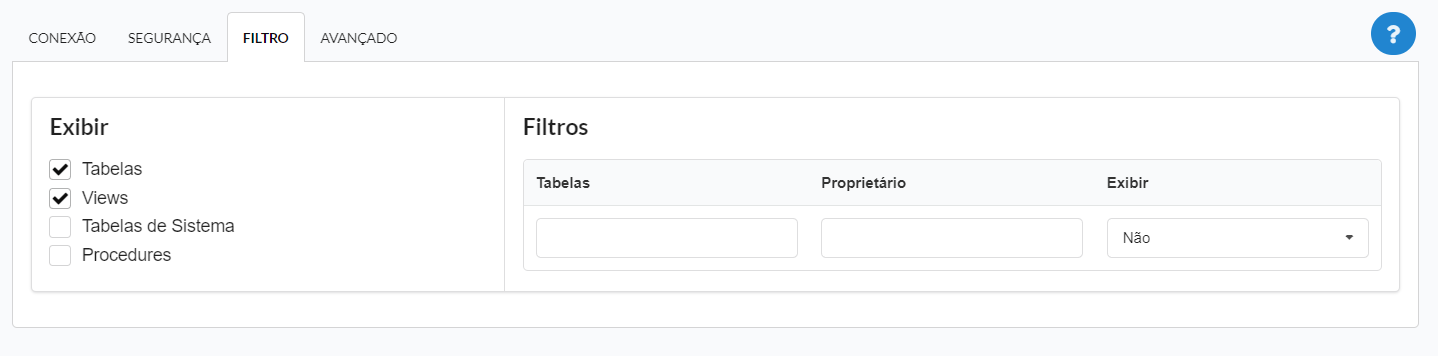
Exibir
Permite que a conexão PostgreSQL veja tabelas, vistas, tabelas do sistema e procedures dependendo dos itens selecionados pelo usuário. Por padrão, os itens Tabelas e Views já estão selecionados pelo Scriptcase.
- Tabelas: Ao selecionar esta opção, as tabelas em seu banco de dados serão exibidas.
- Por padrão, Scriptcase habilita esta opção.
- Por padrão, Scriptcase habilita esta opção.
- Views: Selecionando esta opção, as visualizações de seu banco de dados serão exibidas.
- Por padrão, Scriptcase habilita esta opção.
- Por padrão, Scriptcase habilita esta opção.
-
Tabelas de sistema: Ao selecionar esta opção, as tabelas do sistema de seu banco de dados serão exibidas.
- Procedures: Ao selecionar esta opção, as procedures de seu banco de dados serão exibidos.
Filtros
Permite definir quais tabelas e proprietários são exibidos.
- Tabelas: Você pode definir nesta opção quais tabelas serão exibidas. A configuração pode conter um
PREFIXO%ou nome das tabelas a serem exibidas.- Por padrão, o Scriptcase deixa esta opção vazia.
- Ex:
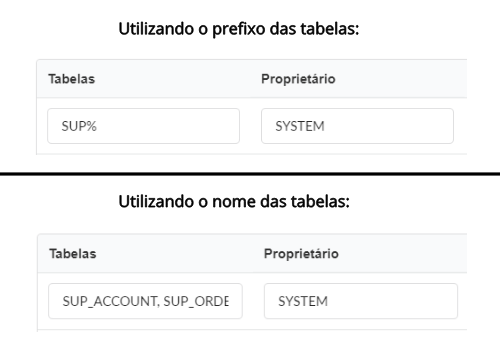
- Proprietário: Informar o usuário que vê as tabelas inseridas para exibição.
- O usuário deve estar em letras maiúsculas, como no exemplo acima.
- O usuário deve estar em letras maiúsculas, como no exemplo acima.
- Exibir: Escolha se são exibidas tabelas para o proprietário informado.
NOTA: Ao utilizar a filtragem de tabelas, você elimina tabelas desnecessárias para seu projeto e melhora o desempenho de sua conexão de banco de dados.
Avançado
Nesta aba, você tem acesso a configurações específicas para a conexão. As alterações feitas nesta sessão impactam a exibição de dados e o desempenho da aplicação.
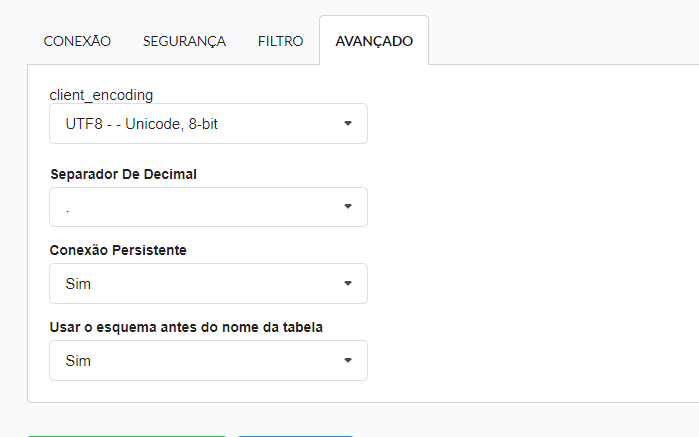
-
client_encoding: Selecione a codificação utilizada em seu banco de dados. No exemplo acima, utilizamos a codificação client_encoding UTF-8.
- Separador decimal: Selecione o tipo de separador para registros decimais, entre vírgula e ponto.
- Por padrão, o ponto
.é selecionado como um separador.
- Por padrão, o ponto
- Conexão persistente: Defina se as conexões serão fechadas após a execução de seus scripts em aplicações Scriptcase.
- Por padrão, Scriptcase desabilita esta opção.
- Por padrão, Scriptcase desabilita esta opção.
- Use o esquema antes do nome da tabela: Definir se o esquema do banco de dados é exibido antes dos nomes das tabelas.
-
Por padrão, Scriptcase habilita esta opção.
-
Ex:
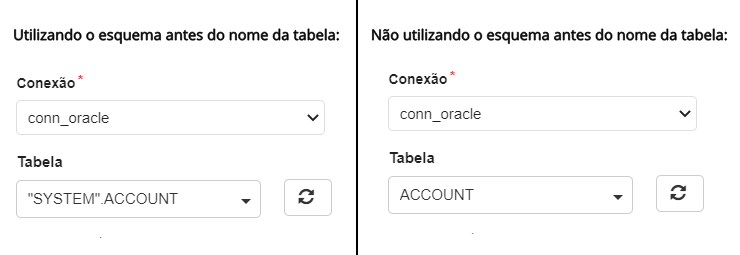
-
Dúvidas ou Problemas de Conexão? Contacte o nosso suporte em caso de problemas de conexão ou dúvidas a respeito deste banco de dados.
